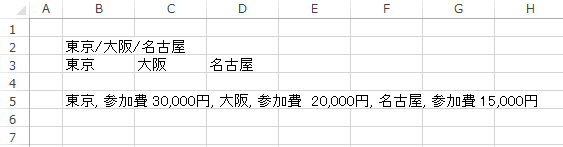やりたいこと
「,」などの区切り文字を指定して、文字列を簡単に分割するユーザー定義関数を作ります。
Excel VBAではSplit関数を使えますが、Excelシートでは使えません。
具体的には、Googleスプレッドシートのように使えると便利そうです。
https://dekiru.net/article/18395/
縦方向と横方向の分割
さらに、横方向にも縦方向にも分割できるように2つの関数を作ります。
横方向に分割するhSeparate関数と、縦方向に分割するvSeparate関数として、
以下のように作成します。
Public Function hSeparate(ByRef str As String, ByRef sep As String) As Variant
Dim v As Variant
v = Split(str, sep)
hSeparate = v
End Function
Public Function vSeparate(ByRef str As String, ByRef sep As String) As Variant
Dim v As Variant
v = Split(str, sep)
vSeparate = WorksheetFunction.Transpose(v)
End Function
横方向分割の使い方
まずは、横方向に分割するhSeparate関数から説明します。
以下のような分割前の文字列に対して使用します。
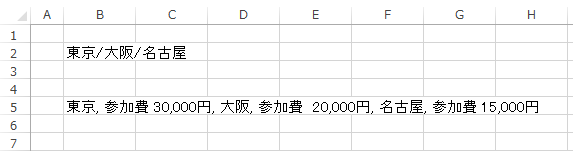
戻り値は配列関数になります。
このため、まずは、戻り値の配列を想定した範囲を、選択してから、数式を入力します。
hSeparate("テキスト", "区切り文字")
そして、確定するときにShift+Control+Enterで確定させます。
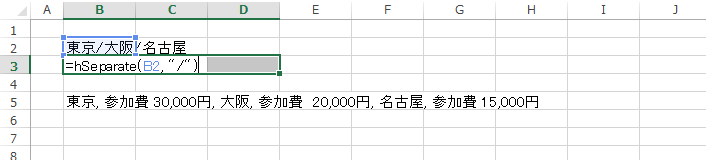
縦方向に分割の使い方
戻り値の配列を想定した範囲を、選択してから、数式を入力します。
vSeparate("テキスト", "区切り文字")
縦方向に、範囲を選択して、Shift+Control+Enterで確定させます。
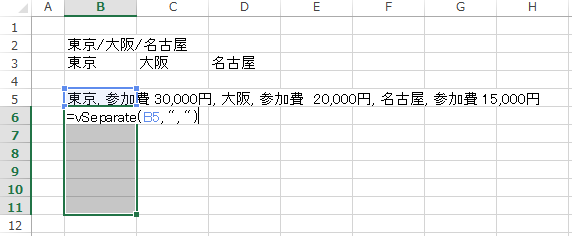
", "で分割できました。
分割文字を","と" "を組み合わせた2文字にしているので、価格は分割されていません。
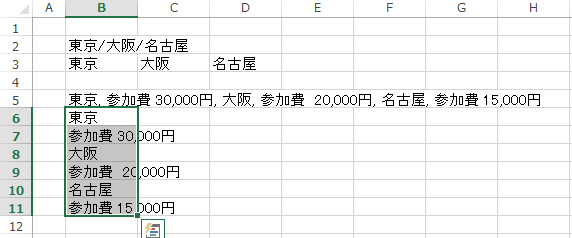
GASと同じオプションを付ける場合
GAS(Google Apps Script)のように、以下のようなオプションをつけても使い勝手が良さそうです。
SPLIT(テキスト, 区切り文字, 各文字での分割, 空のテキストを削除)
具体的には、以下のような関数にします。
Public Function gSeparate(str As String, sep As String, bEachSep As Boolean, bEraseBrank As Boolean) As Variant
Dim v As Variant
Dim eSep As String, bSep As String
Dim i As Integer
'指定された複数の区切り文字を1種類に統一
bSep = Left(sep, 1)
If bEachSep = True Then
For i = 1 To Len(sep)
eSep = Mid(sep, i, 1)
str = Replace(str, eSep, bSep)
Next
End If
'文字列を分割
v = Split(str, bSep)
'空白を削除
Dim v_ans As Variant
ReDim v_ans(LBound(v) To UBound(v))
Dim cnt As Integer
cnt = LBound(v)
If bEraseBrank = True Then
For i = LBound(v) To UBound(v)
v(i) = Replace(v(i), " ", "")
v(i) = Replace(v(i), " ", "")
If v(i) <> "" Then
v_ans(cnt) = v(i)
cnt = cnt + 1
End If
Next
ReDim Preserve v_ans(LBound(v) To cnt - 1)
End If
If bEraseBrank = True Then
gSeparate = v_ans
Else
gSeparate = v
End If
End Function
GASオプション付きの使い方
例1:
戻り値の配列を想定した範囲を、選択してから、以下の数式を入力します。
gSeparate("テキスト", "区切り文字", 各文字での分割, 空のテキストを削除)
例2:
以下のような、異なる種類の区切り文字で分割する場合もきれいに分割できます

区切り文字 "/" と"(" と")"のところで分割され、空のセルも自動で削除されています。